.NET アップグレード アシスタントは、プロジェクトを新しいバージョンの .NET にアップグレードするのに役立ち、コードを分析して潜在的な非互換性を特定して修正します。 このツールの 1 つの焦点は、プロジェクトを .NET Framework、.NET Core、または .NET から最新バージョンの .NET にアップグレードすることです。 拡張機能またはツールを使用して、.NET プロジェクト全体、またはプロジェクトの一部の側面 (古い型から新しい型に構成ファイルをアップグレードするなど) をアップグレードします。
.NET アップグレード アシスタントは、Visual Studio 拡張機能またはコマンド ライン インターフェイス (CLI) ツールとして配布されます。
Important
.NET アップグレード アシスタントは正式に非推奨です。 代わりに GitHub Copilot アプリのモダン化チャット エージェント を使用します。これは、Visual Studio 2026 および Visual Studio 2022 17.14.16 以降に含まれています。 このエージェントは、プロジェクトと依存関係を分析し、ターゲットの推奨事項と自動コード修正を使用して段階的な移行計画を作成し、各変更をコミットして検証またはロールバックできるようにします。 プロジェクト ファイルの更新、非推奨の API の置き換え、ビルドの問題の解決など、一般的な移植タスクが自動化されるため、手動作業を減らすことで、より迅速に最新化できます。
分析とアップグレード
.NET アップグレード アシスタントには、プロジェクトとその依存関係をスキャンする分析エンジンが含まれています。 スキャンが完了すると、アップグレードの実行に関する詳細情報を含むレポートが生成されます。 この情報を使用して、プロジェクト全体またはプロジェクトの特定の部分をアップグレードできます。
サポートされているプロジェクトの種類
.NET Upgrade Assistant では、C# または Visual Basic でコーディングされたプロジェクトのアップグレードがサポートされています。 次の種類のプロジェクトがサポートされています。
- ASP.NET
- Azure Functions
- Windows Presentation Foundation
- Windows フォーム
- クラス ライブラリ
- コンソール アプリ
- Xamarin フォーム
- .NET MAUI
- .NET ネイティブ UWP
一部の製品では、.NET アップグレード アシスタントの使用方法に関するガイダンスが提供されています。
- ASP.NET
- Windows Presentation Foundation
- Windows フォーム
- ユニバーサル Windows プラットフォーム
- Windows Communication Foundation
アップグレード パス
次のアップグレード パスがサポートされます。
- .NET Framework から .NET へ
- .NET Core から .NET へ
- Azure Functions v1-v3 から v4 への分離 (net6.0 以降を対象)
- UWP から WinUI 3 へ
- 以前の .NET バージョンから最新の .NET バージョンへ
- Xamarin. Forms から .NET MAUI へ
- XAML ファイル変換では、名前空間のアップグレードのみがサポートされています。 より包括的な変換を行うには、Visual Studio 2022 以降を使用します。
アップグレードの詳細とオプション
アップグレードが開始されると、ウィザードによって、アップグレードが開始される前にいくつかのオプションを構成する手順が示されます。 アップグレードするプロジェクトの種類に基づいて、ウィザードにはさまざまなオプションが表示されます。 プロジェクトのアップグレードの例については、「.NET Upgrade Assistant を使用したプロジェクトのアップグレードを参照してください。
アップグレードの実行方法
アップグレードするプロジェクトの種類に基づいて、アップグレードの実行方法を変更できる場合があります。 プロジェクトの種類は使用可能なオプションに影響し、次の項目のうち 1 つ以上が見つからない可能性があります。
インプレースのプロジェクトのアップグレード
このオプションは、コピーを作成せずにプロジェクトをアップグレードします。
Side-by-side のプロジェクトのアップグレード
プロジェクトをコピーし、コピーをアップグレードし、元のプロジェクトはそのままにしてください。
Side-by-side での増分
これは、複雑な Web アプリに適しています。 ASP.NET から ASP.NET Core にアップグレードするには、かなりの作業と時には手動リファクタリングが必要です。 このモードでは、.NET プロジェクトが既存の .NET Framework プロジェクトの横に配置されます。 エンドポイントは .NET プロジェクトを介してルーティングされ、他のすべての呼び出しは .NET Framework アプリケーションに送信されます。
このモードでは、ASP.NET またはライブラリ アプリを段階的にアップグレードできます。
アップグレードの結果
アップグレードが完了すると、アップグレードに関連付けられているすべての成果物を示す状態画面が表示されます。 各アップグレード成果物を展開して、状態に関する詳細情報を読むことができます。 次のリストに状態アイコンの説明を示します。
- 塗りつぶされていない緑色のチェックマーク: アップグレードする成果物に関する情報が、ツールで見つかりませんでした。
- 塗りつぶされた緑色のチェックマーク: 成果物がアップグレードされ、正常に完了しました。
- 黄色の警告記号: 成果物はアップグレードされましたが、考慮する必要がある重要な情報があります。
- Red X: アーティファクトのアップグレードが失敗しました。
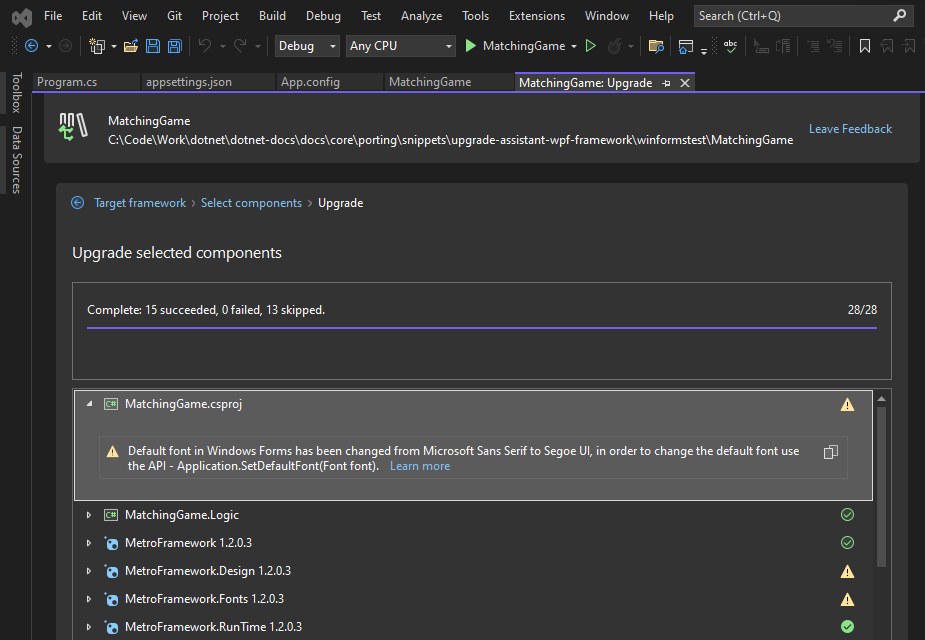
さらに、次の図に示すように、アップグレード中に実行されたアクションは、Upgrade Assistant ソースの下の Output ウィンドウに記録されます。
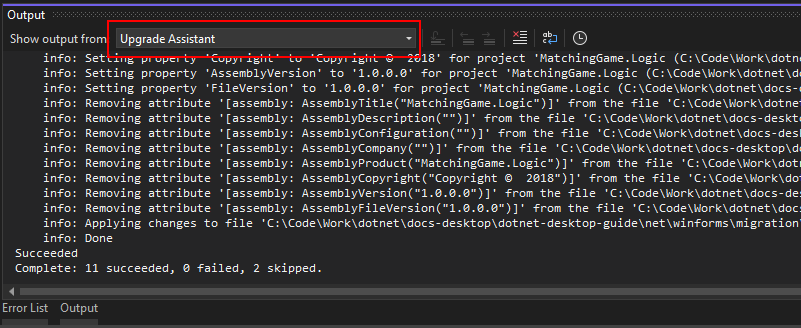
プロジェクトをアップグレードしたら、十分にテストします。
関連するコンテンツ
.NET
